如何锁定Word文件:详细指南
在日常办公中,我们经常使用Microsoft Word来创建和编辑文档,有些时候我们需要确保文档内容不被他人修改或查看,这时就需要对Word文件进行锁定,本文将详细介绍如何锁定Word文件,以确保其安全性和完整性。
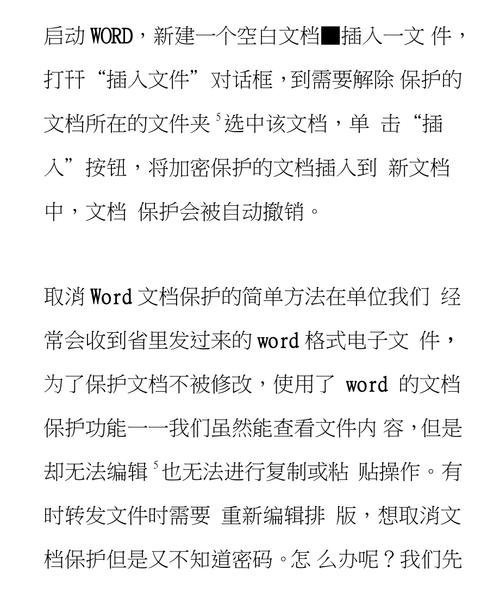
为什么需要锁定Word文件?
1、保护敏感信息:防止未经授权的人员访问、修改或泄露重要信息。
2、维护文档完整性:避免在协作过程中出现意外修改,导致数据丢失或错误。
3、控制编辑权限:限制特定用户只能查看而不能编辑文档,适用于审阅和批注场景。
如何锁定Word文件?
方法一:使用密码保护
通过设置密码,可以有效阻止他人打开或修改你的Word文件,以下是具体步骤:
1、打开Word文档:启动Microsoft Word并打开需要锁定的文档。
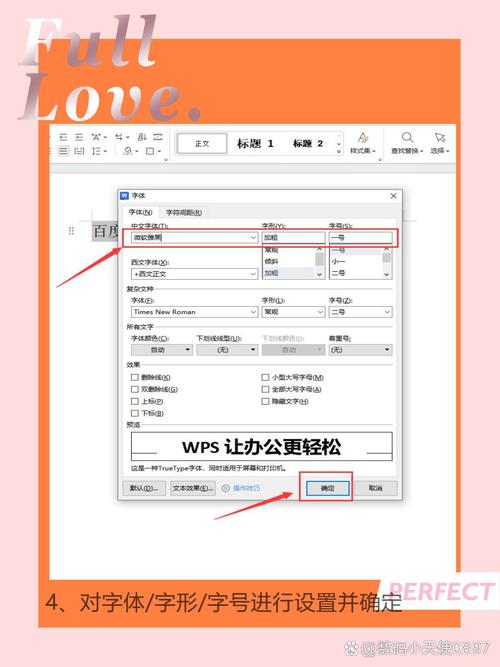
2、访问“文件”菜单:点击左上角的“文件”选项卡。
3、选择“信息”:在左侧列表中选择“信息”。
4、点击“保护文档”:在右侧面板中找到并点击“保护文档”。
5、设置密码:
加密文档:选择“加密文档”,输入你想要设置的密码,然后确认密码,这将要求任何人在打开文档时输入密码。
添加编辑限制:如果你只想限制编辑而不完全禁止访问,可以选择“限制编辑”,勾选“允许仅对此文档进行注释”或“填写窗体”,然后设置密码以限制编辑功能。
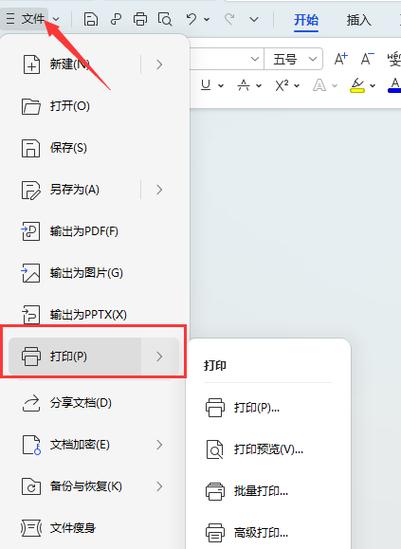
6、保存更改:完成设置后,保存文档,密码将生效,下次打开文档时会提示输入密码。
方法二:使用数字签名
数字签名不仅可以验证文档的来源,还能防止文档被篡改,以下是具体步骤:
1、准备数字证书:你需要获得一个数字证书(可以从认证机构购买)。
2、打开Word文档:启动Microsoft Word并打开需要锁定的文档。
3、访问“文件”菜单:点击左上角的“文件”选项卡。
4、选择“信息”:在左侧列表中选择“信息”。
5、点击“保护文档”:在右侧面板中找到并点击“保护文档”。
6、选择“添加数字签名”:按照向导操作,选择你的数字证书并签署文档。
7、保存更改:完成签名后,保存文档,数字签名将嵌入到文档中,任何对文档内容的修改都将导致签名失效。
方法三:限制访问权限
通过设置文件权限,可以控制哪些用户有权访问或修改文档,以下是具体步骤:
1、找到Word文件:在文件资源管理器中定位到Word文件。
2、右键单击文件:选择“属性”。
3、切换到“安全”选项卡:在这里可以看到当前的用户和组权限。
4、编辑权限:点击“编辑”按钮,可以添加或删除用户,并设置他们的权限(如读取、写入、修改等)。
5、应用更改:完成设置后,点击“确定”保存更改。
常见问题解答 (FAQs)
Q1: 如果忘记了Word文档的密码怎么办?
A1: 如果你忘记了用于打开Word文档的密码,很遗憾,Microsoft并没有提供直接的方法来恢复或重置该密码,你可以尝试以下几种方法:
使用密码恢复工具:有一些第三方软件声称可以帮助恢复Word文档密码,但成功率和安全性可能有所不同。
联系文档所有者:如果你是从别人那里收到的文件,尝试联系文件的原始所有者获取密码。
备份与预防:为了避免这种情况再次发生,建议定期备份重要文档,并妥善管理密码。
Q2: 如何取消Word文档的编辑限制?
A2: 如果你对Word文档设置了编辑限制但现在想要取消这些限制,可以按照以下步骤操作:
1、打开Word文档:启动Microsoft Word并打开受限的文档。
2、输入密码:如果文档受密码保护,系统会提示你输入密码,输入正确的密码后继续。
3、访问“文件”菜单:点击左上角的“文件”选项卡。
4、选择“信息”:在左侧列表中选择“信息”。
5、点击“保护文档”:在右侧面板中找到并点击“保护文档”。
6、解除限制:
如果之前选择了“限制编辑”,点击“停止保护”,输入之前设置的密码以解除编辑限制。
如果使用了数字签名,你可能需要重新签名或联系签名者撤销签名。
7、保存更改:完成操作后,保存文档,你应该能够自由地编辑文档了。
通过上述方法,你可以有效地锁定Word文件,保护其内容不被未经授权的人员访问或修改,无论是使用密码保护、数字签名还是设置文件权限,都可以根据你的具体需求选择合适的方法,希望这篇文章对你有所帮助!
以上就是关于“word文件怎么锁定”的问题,朋友们可以点击主页了解更多内容,希望可以够帮助大家!
内容摘自:https://news.huochengrm.cn/cygs/17235.html
